
发布时间:2023-08-25 来源:win7旗舰版 浏览量:
|
软件是一系列按照特定顺序组织的计算机数据和指令的集合。一般来讲软件被划分为编程语言、系统软件、应用软件和介于这两者之间的中间件。硬件是“计算机硬件”的简称。与“软件”相对,电子计算机系统中所有实体部件和设备的统称。 微软公司已经宣布对windows xp系统停止更新,所以网友们基本都在使用windows7系统。一瞬间win7 32硬盘安装版安装教程成为了最炙手可热的教程。小编早就预料到网友们都需要win7 32的硬盘安装版安装教程,所以早就把win7 32的硬盘安装版安装教程给小伙伴准备好了。 步骤1、下载满足自身计算机的win7系统到硬盘的非系统安装盘内(系统安装盘就是windows系统的安装目录的盘); 步骤2、右键点击下载的ISO文件,并使用压缩软件进行解压;(如图1 所示) 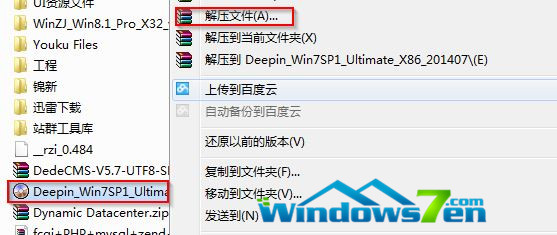 win7 32硬盘安装版安装教程图 1 步骤3、打开解压好的ISO文件; 步骤4、点击“setup.exe”,弹出安装界面; 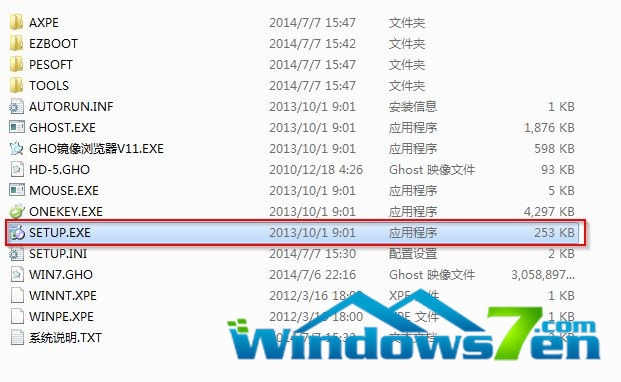 win7 32硬盘安装版安装教程图 2 步骤5、点击安装win7到第一个硬盘分区,会弹出onekey ghost的安装界面(注意这里可以选择安装到其它盘符,不过一般都是安装到C盘),点击确定;(如图3、图4所示) 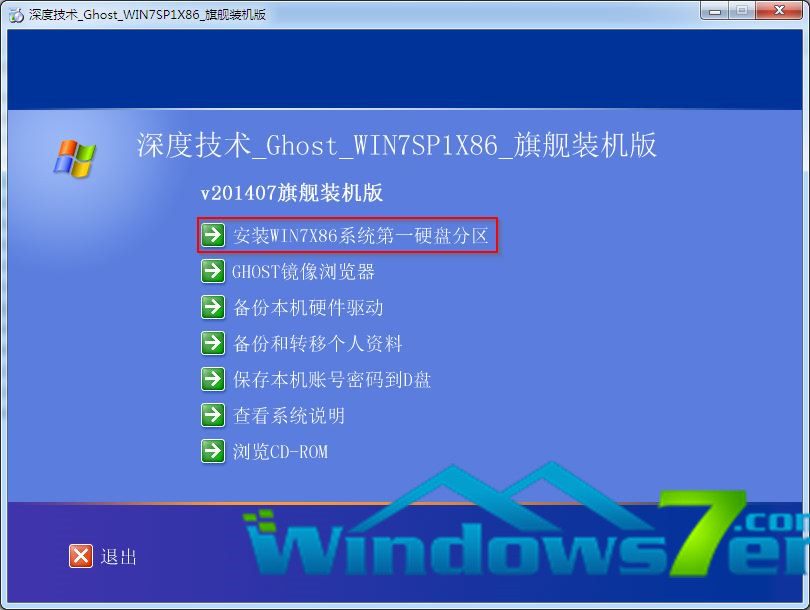 win7 32硬盘安装版安装教程图 3  win7 32硬盘安装版安装教程图 4 步骤6、等待计算机重启并自动安装win7系统,喜欢windows xp系统的网友可以阅读一键安装xp系统教程喔! 以上的全部内容就是小编为网友们带来的win7 32的硬盘安装版安装教程了,相信这么简单好用的硬盘安装版windows7 32位系统教程网友们会非常喜欢。如果不喜欢使用yp安装系统的话,那小编就推荐网友们去下载使用小白一键重装系统软件,小白一键重装系统软件安装windows7系统非常快。 硬件是实在的,有模有样的。软件是程序性的。是一系列的指令。有了软件,硬件才会实现更丰富的功能。 |
小编的QQ群里面最近经常有人在讨论深度win7还是雨林木风好的问题,看到他们对深度win7和雨林w
昨天有网友问小编有没有win732变64位系统方法?他用腻了windows7的32位系统想换64位
今天为大家介绍的是Mac装WIN7系统图文教程,因为现在大家都比较喜欢使用Mac,但是Mac的操作
安装dell戴尔win7 sp1原版的方法是现在的是很多人在遇到系统老是出现问题的时候必备的武器,